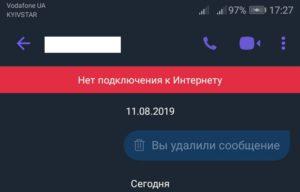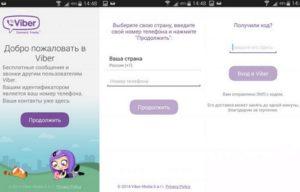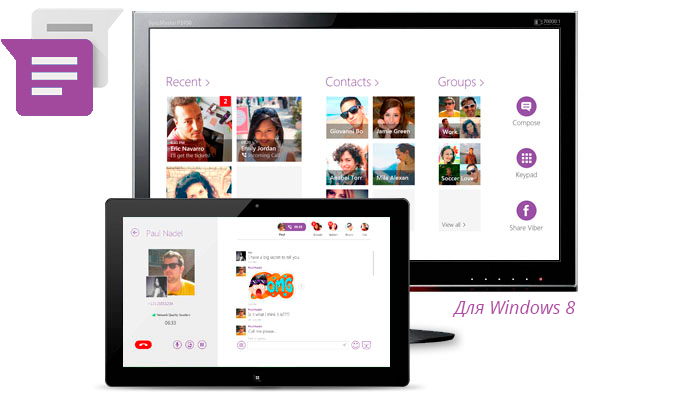Ошибки при активации viber на телефоне
Содержание:
- Ошибка обновления
- Почему Вайбер не активируется. Причины проблемы и что делать
- Как решить проблему, если Viber не устанавливается на компьютер?
- Причины неполадки
- Обновите Вайбер до последней версии
- Санкции со стороны мессенджера
- Если перестали работать оба мессенджера
- Почему я не могу открыть и прослушать голосовое сообщение
- Почему возникает сообщение об отсутствии интернета
- Программа не отправляет сообщения
- Не работает анимация
- Переустанавливаем Вайбер
- Программа не отправляет сообщения
- Ошибка регистрации
- Ошибка обновления
- Проблемы при установке
- Переустановка Вайбера
- Возможные причины неисправности
- Итог
Ошибка обновления
С помощью выпуска апдейтов разработчики исправляют все баги мессенджера и внедряют новый функционал.
Так как Вайбер – это кроссплатформенное приложение, часто можно столкнуться с ошибками совместимости обновлённой версии и вашим телефоном.
Исправление этой неполадки зависит только от разработчиков.
Пока не вышел новый пакет обновлений, вы можете вернуть работоспособность приложения путем отката, существующего апдейта.
Делать это можно через настройки телефона. Зайдите в окно «Приложения», выберите поле «Viber» и в новом окне очистите кэш, удалите обновления.
Затем перезагрузите телефон и снова запустите мессенджер. Все должно работать без проблем.
Рис.6
Почему Вайбер не активируется. Причины проблемы и что делать
Иногда происходит сбой активации. Программа не открывается или выдает ряд ошибок.
Причины этого разные, однако самые распространенные следующие:
- Неправильно указанный номер. Тщательно проверьте введенные цифры и код страны. Не дублируйте последний, так как он указывается автоматически.
- Оператор находится в роуминге. За границей функции оператора сотовой связи ограничены. Снять ограничения можно в настройках, однако тогда за входящие звонки будут взиматься деньги. Активация в этом случае доступна только с помощью смс, получать которые можно бесплатно. Чтобы избежать проблем, подключите аппарат к Wi-Fi.
- Отсутствие соединения с Интернетом. Плохое соединение не позволят совершать даже элементарные операции. Перезагрузите сеть, телефон.
- К номеру уже привязан Вайбер. К одному номеру невозможно привязать два аккаунта. Попытайтесь вспомнить пароль к уже существующему аккаунту или возобновить его.
-
Неактивный номер. Если номер только что приобретен, но еще не активирован – приложение не зарегистрирует аккаунт. Для начала введите в действие сим-карту, выполнив ряд несложных операций (звонок, отправка смс, подключение Интернета). Такая проблема будет с номером, у которого истек срок использования. Это случается в том случае, если счет сим-карты не пополняется в течение одного года.
- Ошибка: registration can t be completed вайбер – «регистрация не может быть завершена». Это свидетельствует о том, что программа не завершает действие по технической причине (сбой работы системы, приложение не обнаруживает сервер на устройстве пользователя, неактивный программный код, обновление версии на сервере производителя). Такое случается при регистрации на планшете или компьютере с номером другого устройства. В этом случае нужно повторить попытку через некоторое время, возможно – пересмотреть настройки или подтвердить регистрацию с помощью сканирования фото (QR).
- Пиратская версия. Устанавливать программу необходимо с официального сайта разработчиков. Даже в Play Маркет и App Store может находиться пиратская версия. Поэтому зайдите на сайт разработчика, выберите версию для устройства. Только после этого загрузите приложение.
- Не приходит код. Изначально проверьте указанный номер. Если с ним все в порядке – повторите запрос через несколько минут или выберите подтверждение с помощью звонка. Если оба варианта не работают – повторите запрос через несколько минут или часов.
- Неверный код. Подтверждение пришло, однако приложение считает его неверным. Это сбой, решить который могут только сотрудники технической поддержки. В этом случае повторите попытку через несколько часов.
- Отключена возможность получать сообщения и звонки на телефон. В некоторых моделях смартфонов есть ограничитель для работы приложений. Чтобы снять запрет, зайдите в «Настройки» – «Установленные приложения». Найдите Вайбер и откройте. В разделе «Разрешения» и «Управление разрешениями» подтвердите возможность использовать смс, звонки. Также очистите кэшированную память. Это позволит ускорить производительность аппарата и избежать зависаний.
- Два вайбера на одном телефоне. Из-за этого происходит сбой отправки кода для активации.
А что, если не приходит код активации Viber? Используйте четыре уникальных совета, которые подходят к большинству проблем:
Проверьте номер, указанный в системе. Тщательно пересмотрите код страны, код оператора сотовой связи.
Проверьте подключение к Интернету
Обратите внимание на настройки, скорость передачи данных (для этого в смартфоне есть специальная функция «Изображать скорость сети») и подключение к провайдеру.
Пересмотрите особенности роуминга. Уберите запреты, ограничения. Для этого зайдите в настройки телефона – «СИМ-карты и мобильные сети» – «Интернет роуминг»
При нажатии на функцию «Роуминг» выберите особенность передачи данных – всегда, для исключений – никогда.
Измените настройки самого смартфона, планшета. Разрешите приложениям совершать звонки, отправлять сообщения, пользоваться интернетом. Для этого в настройках выберите раздел «Системные приложения», далее «Сервис» – «Разрешения» – «Разрешения приложений», найдите Вайбер. Активируйте все пункты.
Если даже после этого выдается ошибка – обратитесь к службе технической поддержки. Отправлять запросы можно независимо от времени суток.
Как решить проблему, если Viber не устанавливается на компьютер?
Многие предпочитают пользоваться Вайбером не со смартфона, а с ноутбука или стационарного компьютера. Десктопное приложение синхронизируется с мобильной программой в реальном времени, поэтому можно пользоваться мессенджером одновременном на смартфоне и на ПК.
Причины, по которым возникают проблемы со скачиванием и установкой Вайбер на компьютер, следующие:
- плохое онлайн-соединение;
- отсутствие места на жестком диске;
- конфликт с антивирусной программой.
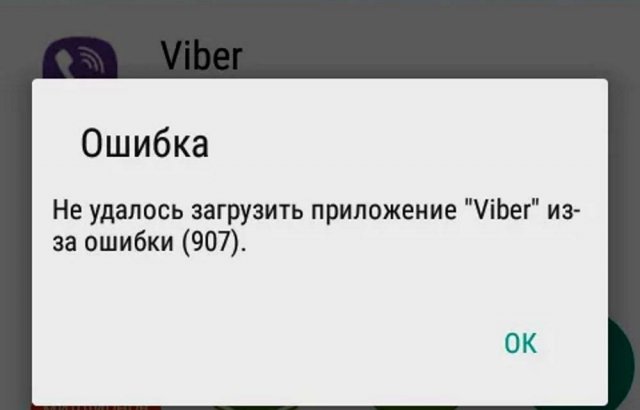
Первые две причины характерны и для мобильных устройств, решаются они аналогичным образом. Нужно проверить качество соединения и почистить жесткий диск. Иногда антивирусное ПО может распознавать Вибер как подозрительную программу и запрещать ее установку. В этом случае отключите антивирусник и запустите инсталляционный файл мессенджера еще раз.
Наличие «остатков» файлов предыдущей версии Вайбер – еще одна возможная причина проблемы. Для их поиска и удаления воспользуйтесь утилитой, которая сканирует компьютер и находит остатки удаленных программ в системе Windows. Для этих целей подойдет Reg Organizer, IObit Uninstaller, Revo Uninstaller, Wise Program Uninstaller или любой другой подобный софт.
Причины неполадки
Довольно часто пользователи жалуются на проблемы при работе с Вайбером.
Все они имеют разный характер и разные варианты решения, которые рассмотрены ниже в статье.
Самые распространённые ошибки:
- Проблема установки. При скачивании и инсталляции программы вылетает ошибка или код активации нового аккаунта не приходит;
- Приложение перестает работать после обновления;
- Проблема с уведомлениями;
- Неполадки с функционалом мессенджера – не отправляются сообщения, не работают звонки, не видно стикеры и прочие проблемы.
Ниже приведены простые и действенные способы, как быстро устранить каждую из неполадок.

Рис.2
Обновите Вайбер до последней версии
В приложении Viber произошла ошибка при подключении к серверу? Если интернет работает нормально и кеш не переполнен, следует проверить наличие обновлений. Дело в том, что Вибер часто обновляется, получает новые опции, меняются алгоритмы работы.
Если долго не загружать обновления, могут возникнуть проблемы. Исправить их просто, достаточно загрузить новую версию мессенджера и перезагрузить мобильник.
Проверить наличие обновлений можно через встроенный магазин для Андроида или Айфона. Для этого войдите в магазин, найдите Вайбер. В карточке с описанием будет клавиша обновления, нажмите на нее и дождитесь завершения операции.
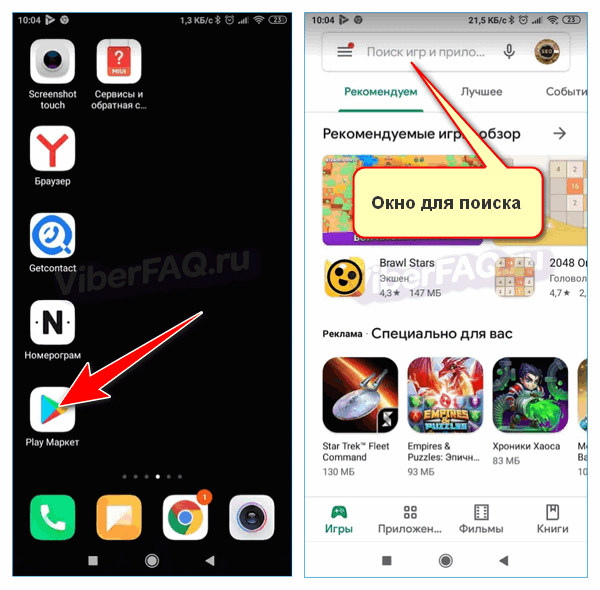
Если появилась ошибка при подключении к службе Viber, не стоит паниковать. В первую очередь перезагрузите устройство, затем проверьте наличие соединения с сетью. Если это не помогло, почистите кеш и загрузите обновления. В крайнем случае, можно написать специалисту, для этого работает техническая поддержка.
Санкции со стороны мессенджера
Система Вайбера может заблокировать учетную запись пользователя. В результате через заблокированный аккаунт невозможно будет отправлять сообщения. Получение сообщений не блокируется. Такое наказание ждет тех, кто рассылает спам и пользователей, на которых пожаловались и внесли в черный список.
Санкции по ограничению в использовании приложения временны и их срок зависит от интенсивности рассылки спама. Самостоятельно снять блокировку невозможно. Попытки удалить и переустановить мессенджер не помогут – срок наказания в таком случае будет продлен.
СОВЕТ! Чтобы избежать блокировки за спам не делайте массовых рассылок, не отправляйте сообщения с нежелательным содержанием и не пишите незнакомым людям.
Если блокировка не снимается в течение долгого времени, тогда выходом станем смена номера телефона и его подвязка к новому аккаунту в Viber.
Если перестали работать оба мессенджера
Если оба мессенджера не работают на телефоне на андроиде или на айфоне, то есть смысл заподозрить, что причина этого одна. В большинстве случаев неполадки наблюдаются в работе интернета (как мобильного, так и беспроводного). Но могут быть и другие причины неисправностей.
Проверка подключения к интернету
Если не работает whatsapp и viber одновременно, то проблема может быть в связи. Если используется мобильный интернет, то проверяют, если ли доступ, не израсходован ли весь трафик. Интернет соединение присутствует, но мессенджеры не работают – неполадки в другом. Варианта три:
- Медленная загрузка. Возникает при слабом сигнале. Рекомендуется отойти в другое место и проверить там.
- Технические сбои. Страницы загружаются, но сигналы не приходят. Возможны технические проблемы на стороне оператора мобильной связи.
- Блокировка. Провайдеры могут блокировать (намеренно или случайно) доступ к определенных приложениям и сайтам. Рекомендуется обратиться к компании, которая предоставляет услуги интернета.
Если приложения не работают через беспроводную связь, то проверяется изначально возможность Интернет-соединения. Нужно включить и выключить роутер с одновременной перезагрузкой мобильного гаджета. Возможна идентичная блокировка провайдером – можно уточнить по горячей линии компании.
Перезагрузка телефона
Часто помогает простая перезагрузка мобильного телефона. Способ действенный и в случае, если программы установлены на персональном компьютере. Перезагружают смартфон нажатием клавиши блокировки устройства. Будет предложно отключить полностью или перезагрузить гаджет. Для перезагрузки компьютера нужно открыть меню операционной системы и выбрать требуемый пункт перезагрузки.
Вы давно не обновляли приложения
Вайбер и Ватсап стабильно работают только в случае, если они последней версии. Вопросы обновления в срок ложатся на плечи самого пользователя. Самостоятельно приложения обновлять не будут. Но приходят системные оповещения с просьбой это сделать.
Чтоб обновить версию нужно зайти в магазин приложений. Там есть обновления до последней версии. После установки смартфон перезагружается. Приложения должны работать в стандартном режиме.
Личные данные пользователя, переписки, чаты во время обновления приложения не стираются. Но риски могут быть, особенно если наблюдаются технические сбои в работе мессенджеров, поэтому можно сделать предварительно резервное копирование в память мобильного телефона. Тогда ценная информация сохранится.
Обновление или переустановка приложений
Если способы, которые были изложены выше, не помогли, то остается единственный вариант – переустановка двух приложений сразу на мобильном телефоне или на компьютере. Сначала удаляют старые версии Ватсапа и Вайбер. Потребуется:
- Выбрать в меню гаджета «Программы и приложения».
- Перейти по вкладку и выбрать «Вотсап».
- Провести деинсталляцию.
Алгоритм идентичный и для Вайбера. Программу выбирают из списка предложенных вручную, а потом проводят удаление. Чтоб убрать полностью требуется удалить все компоненты.
После деинсталляции скачивают мессенджеры из магазина приложений. Выбирают последние официальные версии.
При переустановке данные пользователя стираются. Рекомендуется сохранить ценные переписки путем резервного копирования данных в память мобильного телефона.
В некоторых случаях помогает очистка кеша – временной памяти устройства. В магазинах приложений есть специальные программы, которые автоматически удаляют ненужные системные данные, следы от скачанных файлов. Также очистку проводят и вручную, помещая объекты в корзину.
Как видно, решить проблему можно за пару минут. Но если методы не помогают рекомендуется обратиться к мастерам, которые посмотрят сам гаджет. Возможно, что неисправность коснулась технической мобильного телефона или он заражен вирусами.
Почему я не могу открыть и прослушать голосовое сообщение
Как и в предыдущем случае, одна из основных проблем, почему не прослушиваются голосовые сообщения, — слабый интернет. Бывает, что облачко, свидетельствующее о загрузке, появилось, но сообщение все равно не воспроизводится.
Если раньше все работало, а сейчас перестало, причина, вероятно, связана с памятью. Возможно, не хватает постоянной памяти, и для файла нет места. Проверить это можно на вкладке «Память» в «Настройках» смартфона.
Если проблем с постоянной памятью нет, проверяем оперативную. Иногда телефон не воспроизводит, потому что занят загрузкой большого количества приложений. Проверьте это, перейдя в «Настройки», «Приложения» и «Запущенные». Ненужные закройте, посмотрите, озвучивает ли теперь телефон файлы.
Почему возникает сообщение об отсутствии интернета
Если мессенджер Viber выдаёт сообщение о том, что нет подключения к сети, значит, этому способствуют соответствующие факторы. К таковым факторам относятся:
- Исчезновение сети, к которой был подключён телефон для соединения с интернетом.
- Функционирование мессенджера выполняется через определённую сеть.
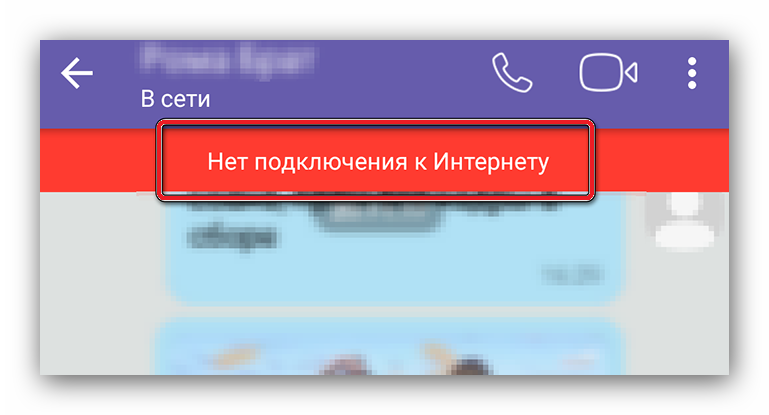
Причин возникновения такой проблемы не много, и для их устранения обычно требуется немного времени. Кроме того, каждый пользователь может самостоятельно разрешить проблему, если только её причиной является отсутствие подключения. Известны также случаи, когда подключение отсутствует по причине неисправности мобильного устройства.
Программа не отправляет сообщения
Прием и отправка сообщений в Viber осуществляются только через интернет-соединение.
Соответственно, любые неполадки с диалогами или входящими звонками означают, что у вас плохой интернет или же подключение отсутствует.
Проверьте соединение с мобильной сетью (включите передачу данных) или же подключитесь к точке доступа беспроводной сети.
Если проблема не исчезла, переустановите мессенджер с помощью Google Play или App Store.
Рис.9
Не можете отправить сообщения конкретному пользователю? Это означает, что он добавил вас в черный список контактов. Повторно написать человеку вы сможете только с нового аккаунта.
Не работает анимация
В Viber есть огромное количество эмоджи и стикеров на любой вкус.
Большинство из них бесплатные, поэтому пользователи не ограничены в выборе мультимедиа и анимации.
Все стикеры можно присылать собеседникам в переписке или при разговоре.
В новых версиях программы появилась возможность отправки голосовых сообщений, что еще больше упростило использование мессенджера.
Теперь можно услышать человека без звонков. В переписках можно отправлять файлы, картинки, видео, ссылки.
Рис.13
Если вы заметили, что в мессенджере перестали грузиться стикеры, фото, видео, сразу проверьте подключение к интернету.
Из-за низкой скорости мультимедиа просто не успевают погрузиться.
Проблема появляется постоянно даже с хорошим интернетом?
В таком случае нужно стереть кэш программы (Рисунок 7) или попробовать переустановить её.
Если проблема не решена, проверьте, чтобы путь к системной папке Вайбер на вашем смартфоне не имел в названии русских букв.
7 лучших альтернатив Скайпу — лучшие мессенджеры для звонков по Интернету
Самый быстрый смартфон в мире: ТОП-10 моделей на июль-август 2018
10 самых крутых смартфонов с NFC моделей на 2018 год
Переустанавливаем Вайбер
Ежели обновление никак не исправило ситуацию, то налицо сбой в приложении. И решить его можно только одним способом: полностью переустановить Viber. Процесс мы разделим на два этапа: деинсталляция и новая установка.
Естественно, сначала мы займемся удалением. Для этого нам нужно будет воспользоваться настройками Android. Если вы никогда раньше такого не делали, то вот подробная инструкция, которой нужно следовать.
- Сначала на главном экране смартфона ищем значок «Настройки» и тапаем по нему. Далее перемещаемся в раздел «Приложения и уведомления».
- В списке установленных программ находим «Viber» и тапаем по соответствующей записи.
- В нижней панели окна жмем на кнопку «Удалить» и подтверждаем действие при помощи кнопки «ОК».
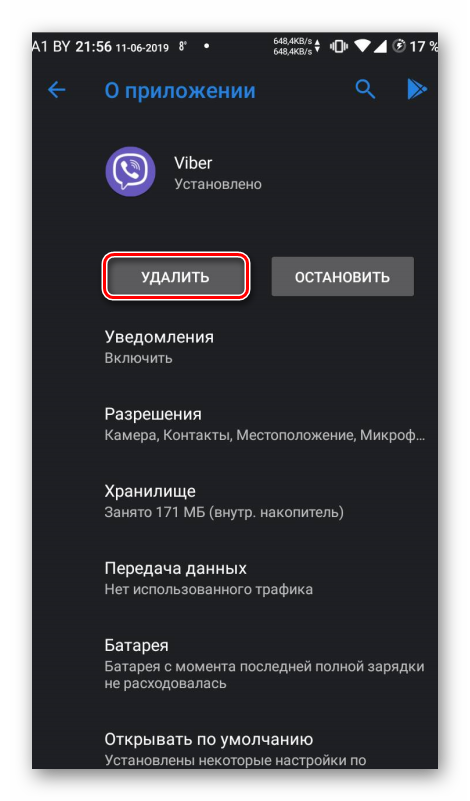
На этом процесс деинсталляции завершен. Можно сразу приступать к установке. Вот инструкция с подробным алгоритмом действий, которая вам поможет:
- Запускаем Google Play при помощи соответствующей иконки на главном экране смартфона. Далее в главном окне приложения ищем поисковую строку и в ней вписываем «Viber». Нажимаем на кнопку поиска.
- После этого появится список результатов. Тапаем по нужной записи. Завершающий этап: нажимаем на кнопку «Установить».

Вот теперь инсталляция завершена. Остается только запустить приложение, пройти процедуру верификации и осуществить базовую настройку. После этого можно будет приступать к использованию мессенджера. Проблема больше не должна появляться.
Программа не отправляет сообщения
Прием и отправка сообщений в Viber осуществляются только через интернет-соединение.
Соответственно, любые неполадки с диалогами или входящими звонками означают, что у вас плохой интернет или же подключение отсутствует.
Проверьте соединение с мобильной сетью (включите передачу данных) или же подключитесь к точке доступа беспроводной сети.
Если проблема не исчезла, переустановите мессенджер с помощью или .
Не можете отправить сообщения конкретному пользователю?
Это означает, что он добавил вас в черный список контактов. Повторно написать человеку вы сможете только с нового аккаунта.
Ошибка регистрации
Аккаунт в Viber привязан к сим-карте пользователя. Если вы изменили номер телефона, придётся создать новый профиль в мессенджере.
В процессе регистрации тоже часто появляются ошибки. Ваш номер телефона может не распознаваться системой.
Также, использовать программу нельзя до тех пор, пока вы не введете цифровой код, который будет прислан на ваш гаджет в форме смс.
Если набор числен для активации не приходит, рекомендуем удалить все цепочки писем в разделе «СМС сообщения» и отправить код повторно.
Рис.10
Также, активировать аккаунт можно через входящий звонок.
Вам позвонят и продиктуют 6-символьный код. Его вам нужно ввести в текстовое поле окна регистрации.
Рис.11
Если мессенджер не распознает номер телефона, проверьте, вставлена ли сим-карта и перезагрузите телефон.
Ошибка обновления
С помощью выпуска апдейтов разработчики исправляют все баги мессенджера и внедряют новый функционал.
Так как Вайбер – это кроссплатформенное приложение, часто можно столкнуться с ошибками совместимости обновлённой версии и вашим телефоном.
Исправление этой неполадки зависит только от разработчиков.
Пока не вышел новый пакет обновлений, вы можете вернуть работоспособность приложения путем отката, существующего апдейта.
Делать это можно через настройки телефона. Зайдите в окно «Приложения» , выберите поле «Viber»
и в новом окне очистите кэш, удалите обновления.
Затем перезагрузите телефон и снова запустите мессенджер. Все должно работать без проблем.
Проблемы при установке
Зачастую Viber не работает еще до момента запуска – трудности возникают на этапе загрузки. Это распространенная ситуация, переживать не стоит – вы можете самостоятельно исправить возникшие неполадки.
Чтобы добиться нужного результата перед загрузкой необходимо:
- Проверить стабильность подключения к интернету – лучше осуществлять загрузку через вай-фай;
- Убедиться, что вы используете новейшую версию операционной системы – при необходимости обновите ПО через настройки смартфона;
- Закрыть неиспользуемые приложения, чтобы освободить оперативную память девайса;
- Удостовериться в том, что на устройстве есть минимум 150-200 МБ свободного места.
Это лишь одна из причин, по которым Вибер на телефоне не работает. Следуем дальше и изучим другие возможные неполадки – от любой из них вы сможете избавиться с нашей помощью!
https://youtube.com/watch?v=obCR6y1TKng
Переустановка Вайбера
Если в аккаунте пользователя находятся переписки, которые понадобятся в дальнейшем, то перед переустановкой мессенджера необходимо создать их резервную копию. После регистрации новой учётной записи истории чатов можно восстановить. Этот вариант подойдёт для тех, кто хочет переустановить Вайбер на телефоне с изменением и без изменения номера, с заменой и без замены самого устройства.
Резервное копирование
Прежде всего пользователь должен создать копию данных на текущем гаджете. На Андроиде это можно сделать, следуя этой инструкции:
- Открыть Viber, перейти во вкладку «Ещё», «Настройки», «Учётная запись».
- Открыть раздел «Резервное копирование» и выбрать аккаунт Google Диска для скачивания данных.
- Тапнуть по фиолетовой кнопке «Создать сейчас». После сохранения данных на экране отобразится соответствующее уведомление.
- В верхней части страницы будет указано точное время создания копии и её размер.
Важно!
Для корректного скачивания данных перед выбором Google Диска необходимо войти в выбранный аккаунт на телефоне. Это можно сделать через настройки гаджета, перейдя в раздел Google и выбрав учётную запись или создав новую.. При работе на Айфоне данные сохраняются в iCloud Drive
Для создания копии необходимо перейти в настройки смартфона, раздел Apple ID. Открыть iCloud, перевести тумблер напротив iCloud Drive и Viber в рабочее состояние. После этого можно перейти в само приложение и в разделе «Резервное копирование» выбрать место сохранения данных и выполнить процедуру
При работе на Айфоне данные сохраняются в iCloud Drive. Для создания копии необходимо перейти в настройки смартфона, раздел Apple ID. Открыть iCloud, перевести тумблер напротив iCloud Drive и Viber в рабочее состояние. После этого можно перейти в само приложение и в разделе «Резервное копирование» выбрать место сохранения данных и выполнить процедуру.
В случаях, когда переустановка мессенджера проводится из-за внезапного сбоя в работе, о резервном копировании следует позаботиться заранее. Также можно настроить автоматическое регулярное копирование данных следующим образом:
- Открыть Вайбер и выполнить действия: «Ещё – Настройки – Учётная запись – Резервное копирование».
- Тапнуть по пункту «Создавать резервную копию», выбрать частоту сохранения. В разделе «Резервное копирование через» выбрать сети, при работе которых будет выполнено действие.
Установка
После успешной загрузки данных необходимо выполнить переустановку Вайбера на этом телефоне или бесплатно скачать приложение на новое устройство следующим образом:
- Зайти в официальный онлайн-магазин своей мобильной платформы, вбить в поиск название мессенджера и нажать по кнопке «Установить».
- Дождаться конца скачивания и автоматической инсталляции. Значок Viber отобразится на рабочем столе. При нажатии на него откроется форма для регистрации аккаунта на русском языке.
- Ввести номер телефона и подтвердить его с помощью SMS-информирования или телефонного звонка.
| Платформа | Android | iPhone |
| Магазин | Play Market | App Store |
| Ссылка | https://play.google.com/store/apps/details?id=com.viber.voip | https://apps.apple.com/ru/app/viber-мессенджер-и-видео-чат/id382617920 |
Восстановление
После регистрации учётной записи на экране должно появиться уведомление с предложением о восстановлении данных. Необходимо согласиться и дождаться конца процедуры. Предварительно стоит проверить, активирован ли аккаунт Google (iCloud Drive) на устройстве.
Если уведомление не отобразилось на экране, юзер может выполнить восстановление вручную следующим образом:
- В мессенджере перейти в настройки, открыть раздел «Учётная запись», подраздел «Резервное копирование».
- В пункте «Аккаунт для резервной копии» выбрать адрес электронной почты, к которой привязан Google Диск, и нажать по надписи «Восстановить» внизу страницы.
Внимание!
На iPhone восстановить переписки вручную нельзя. Это можно сделать только во время активации мессенджера.. Особенности резервной копии:
Особенности резервной копии:
- Данные можно переносить только с Android на Android и с iPhone на iPhone. Другие варианты Вайбер не поддерживает.
- Резервная копия на Android – это только истории чатов. При их восстановлении сохраняется структура бесед, а в диалоговых окнах с фотографиями и видео ничего не отображается.
- Медиафайлы можно перенести на новое устройство, перекинув папку media (расположена в папке Viber).
- На iPhone доступно создание копий фото и видео.
Возможные причины неисправности
Как правило, у такого поведения мессенджера обычно самое простое объяснение. Но иногда бывает и так, что требуется вмешательство пользователя. Однако это бывает крайне редко. Вот основные причины:
- Слабый сигнал. Для начала взгляните на индикатор уровня сети. Если там всего два деления, то приложение может работать нестабильно. В том числе может отказаться звонить при помощи видео или принимать такие звонки.
- Устаревшая версия Viber. Старые версии мессенджера также могут вести себя неадекватно. Если вы хотите, чтобы все работало нормально, то придется обновить программу. О самом процессе мы поговорим чуть позже.
- Программный сбой. Вайбер – далеко не идеальное приложение. В нем тоже случаются сбои. И если они не исчезают после перезагрузки, то остается только переустановить мессенджер. Об этом мы тоже поговорим позже.
- Сбой на серверах Вибер. Если приведенные советы не помогут, то с высокой долей вероятности проблема на стороне сервиса. Нужно просто немного подождать, пока инженеры не решат проблему.
Итак, выше рассмотрены самые распространенные причины, по которым пользователь не может позвонить с видео в Viber. Большинство решений не требуют специальной инструкции. Однако теперь поговорим о более сложных способах исправления ситуации.
Итог
Viber
– один из самых быстрых, функциональных и популярных мессенджеров.
Если вы столкнулись с неполадками в его работе, выполните перечень рекомендованных действий, которые были указаны в статье.
Если проблема не решена, напишите о ней разработчикам.
Который стал одним из самых популярных. Программа позволяет обмениваться сообщениями, видеозвонками файлами за короткое время с людьми, которые находятся на очень далёком расстоянии. Преимуществом программы является то, что она поддерживает все платформы. Благодаря даже самому простому устройству можно общаться с помощью данного приложения.